在 Mac 上安裝軟體程式,你會怎麼做?通常的做法應該是以下兩種:
在 Mac App Store 搜尋,然後安裝;對於不在 Mac App Store 上架的軟體,先在搜索引擎中搜索,找到官網,然後開啟下載頁面下載,最後再將下載的安裝包拖到「軟體程式」資料夾或執行安裝。
聽起來是不是有些麻煩?今天我分享一種高效快速安裝 Mac 軟體的方法: 使用 Homebrew Cask 擴充套件。這種方法只需在終端輸入一行命令,就可以解決包括查詢、下載和安裝軟體的一系列步驟。
也許在你看到「終端」「命令」等字眼的時候會有些猶豫,更是對 Homebrew Cask 一無所知,沒關係,因為它其實並沒有很複雜,只需一點學習成本,就能讓你解鎖一種高效而炫酷的安裝 Mac App 新姿勢。
什麼是 Homebrew 與 Homebrew Cask
Homebrew 是基於 OS X 的套件管理工具,是一個開源的 Ruby 指令碼,專門用於快速下載軟體。更通俗地講,Homebrew 類似於一個軟體中心,你可以理解成 App Store 或者 Google Play 那樣的軟體商店,只不過,Homebrew 比前者以及 Mac App Store 來說有著更豐富的資源與更高效的管理,具體會在下文提及。
至於 Homebrew Cask,它是一套建立在 Homebrew 基礎之上的 OS X 軟體安裝命令列工具,是 Homebrew 的擴充套件。不拿那麼多拗口的術語來煩你了,簡言之,你完全可以把 Homebrew Cask 當作是 Homebrew 的一部分,你只需要記住,在安裝常用軟體的過程中,大部分情況下我們只需要使用 Homebrew Cask 就足夠了。
有什麼優勢
通過 Homebrew 下載安裝的軟體全部來自對應的軟體官網,無需擔心下載源的安全問題。依存於系統既有的庫,減少了空間佔用和冗餘使用 Git 進行管理和更新易於定製安裝軟體 / 軟體包 / 軟體都在一個目錄下,方便管理,這也是 Homebrew 能如此受歡迎的最大原因之一。
Homebrew Cask 的常用命令非常簡單,也很好理解,雖然是通過命令列,但你完全不需要對「終端」「命令列」有過多瞭解,也能很快上手。
不管是 Homebrew 還是 Homebrew Cask,它們除了安裝軟體外還能幫你做一些其他操作,因此,你花費一定的學習成本帶來的效率提升,是值得的。
為什麼要用「命令列」裝軟體
看到這裏,想必很多人都有這樣的疑問:為什麼要用 Homebrew 或者 Homebrew Cask 這種方式安裝軟體?正常安裝也沒有多麻煩呀?我相信,你不用它的理由可以有很多,但不妨先看看我推薦用它的幾點理由:
1. 操作真的很方便
就像文章開頭所提,使用 Homebrew 安裝 App 的一大好處就是快速且方便,全部過程只需要一行命令搞定,如果你想安裝多個軟體,這種方法的優勢更加明顯——它還是隻需要一行命令:
brew cask install <軟體名1> <軟體名2> <軟體名3>
2. 相比從 Mac App Store 下載的優勢
對於在 Mac App Store 中上架的軟體而言,更新速度就是一個很大的問題。由於需要經過蘋果稽覈,一款 App 的官網版(非商店版本)往往比商店版更新更頻繁或功能更全。現在,已有越來越多的 Mac App 開發商選擇官網版,甚至願意從 Mac App Store 下架,此前的 Sketch 下架事件就鬧得沸沸揚揚。關於一款 App 上架 MAS 的優劣對比,你可以閱讀少數派 這篇文章瞭解。
而使用 Homebrew 安裝的 App 也是從它的軟體官網下載,Homebrew 只是做了整合,這使得它對於常用 App 的支援更全面,更新也更迅速。
3. 相比從官網下載的優勢
通過 Homebrew 或者 Homebrew Cask 安裝的軟體都會集中在一個目錄下面,再由 Homebrew 將相關軟體軟連結到相關路徑。舉個例子,如果當我們訪問系統中的 A 檔案時,系統都會將訪問路徑導向 B 檔案對應的路徑,那麼 A 檔案就是 B 檔案的軟連結,這也是 Homebrew 的原理。
相比我們自行去官網下載的 App 安裝包,有時在「桌面」有時在「下載」資料夾的情況,使用 Homebrew 我們無需擔心檔案的位置,所有安裝包都會放在一處,這對之後的管理提供了很大便利。
說完理由,下面讓我們一起看看如何使用 Homebrew Cask。
準備工作
在開始前,你可能需要先做好以下準備工作:
1. 配備 Intel CPU 的 Mac 電腦
確保你的 Mac 系統版本在 OS X 10.9 或以上。
2. 安裝 Xcode
如果你的電腦上沒有安裝 Xcode,你可能需要先在 Mac App Store 下載 Xcode,如果嫌 Xcode 體積龐大的話,可以前往 Apple 開發者網站嘗試下載 Command Line Tools for Xcode 進行安裝。
3. 安裝 Homebrew
相信有些朋友已經在 Aria2的文章中安裝過 Homebrew 套件管理器了,上一步的 Xcode 安裝也是為這一步做準備。如果你還沒有安裝過 Homebrew,方法也很簡單,開啟終端執行下列程式碼就可以了:
/usr/bin/ruby -e “$(curl -fsSL https://raw.githubusercontent.com/Homebrew/install/master/install)”
下載軟體
完成上述操作步驟,就下來就可以開始為你的 Mac 安裝軟體了。
使用 Homebrew 安裝 App 非常簡單,這裏需要用到的是基於 Homebrew 的擴充套件 Homebrew Cask,具體方法是在「終端」中輸入類似下列形式的程式碼並執行:
brew cask install 軟體名
這裏的「軟體名」就是我們所要安裝軟體的名稱,下面列舉幾個常用軟體的安裝命令大家就會明白了:
brew cask install google-chrome安裝 Chrome 瀏覽器brew cask install alfred安裝 Alfredbrew cask install fliqlo安裝屏保程式 Fliqlobrew cask install dropbox安裝 Dropboxbrew cask install java安裝 Java 等開發環境也是可以的
以上幾個命令只是簡單舉例,截止目前,Homebrew Cask 已經收錄了近 2100 個軟體,足夠滿足大多數人的需求,你也可以到 Homebrew Cask官網搜尋看看有沒有你想要的軟體程式。
Homebrew 還能做什麼
Homebrew 當然不只是能做「安裝軟體」這一件事,我整理了一些 Homebrew 的常用命令,可以滿足各種需求:
brew cask uninstall 軟體名解除安裝通過 Homebrew Cask 安裝的軟體brew cask search列出所有可以被安裝的軟體,當然你也可以直接前往上文提供的 Homebrew Cask 搜尋。brew cask search google這裏是查詢所有與 google 有關的軟體,google 關鍵詞可以自行替換brew cask info 軟體名查詢相關軟體的資訊brew cask cleanup刪除 Homebrew Cask 下載的包brew cask list列出通過 Homebrew Cask 安裝的包brew cask update更新 Homebrew Cask
要注意的是,Homebrew Cask 並沒有提供相關的軟體更新命令,這裏我們可以直接使用軟體內的更新功能就可以了。
之前少數派寫過增強 Mac「預覽」功能(QuickLook)的教程,裏面有提到很多小外掛,其實你也可以直接用 Homebrew 快速下載這些外掛,比如:
brew cask install qlmarkdown安裝 Markdown 預覽(QuickLook)外掛brew cask install qlcolorcode程式碼塊高亮brew cask install qlvideo視訊預覽外掛
當然關於 Homebrew 以及 Homebrew Cask 的用法還有很多,這裏就不一一介紹。
小結
寫到這裏,還是不免嘮叨地要說,「終端」和「命令列」並不是只有極客或開發人員才能玩的東西,我們大可不必先入為主的產生抗拒心理。
Homebrew 這種方式不僅能讓你更快更好的解決軟體安裝的問題,節省更多時間,也會為你開啟一個新世界的大門,慢慢地你會發現用「命令列」你還能做很多事情。
本文來自搜狐公眾平臺

 中國
中國 Global
Global
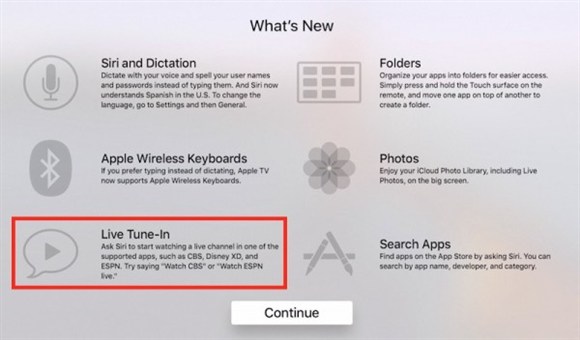
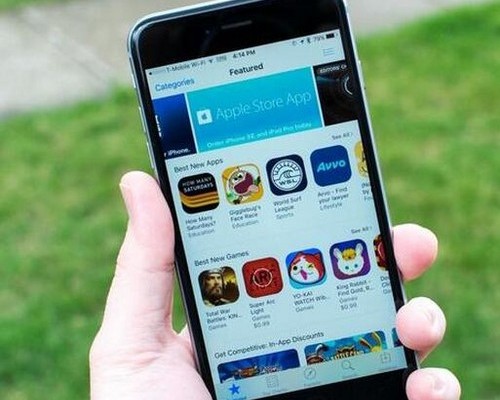
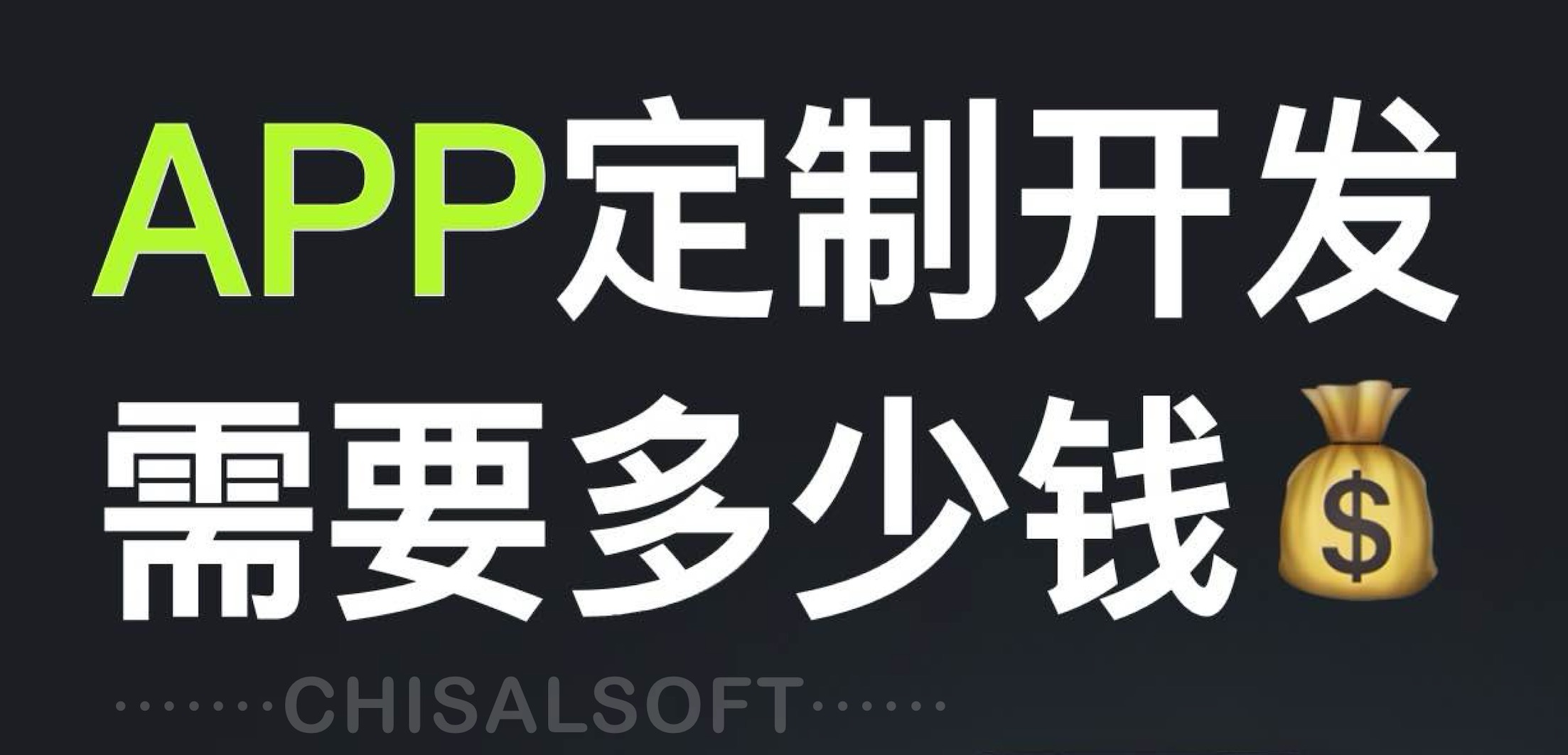



 電子營業執照
電子營業執照
 蘇公網安備 32059002004138號
蘇公網安備 32059002004138號